Если у вас есть компьютер, зараженный Security Tool, вы, вероятно, читаете эту статью, чтобы понять, как от нее избавиться. К счастью, у нас есть инструкции, которые помогут вам избавиться от этого вируса.
Security Tool - лишь одно из множества поддельных антивирусных приложений, таких как Антивирус Live , Расширенное средство для удаления вирусов , Интернет-безопасность 2010 , и другие, которые держат ваш компьютер в заложниках, пока вы не заплатите им выкуп. Они говорят вам, что ваш компьютер заражен поддельными вирусами, и не позволяют вам делать что-либо для их удаления.
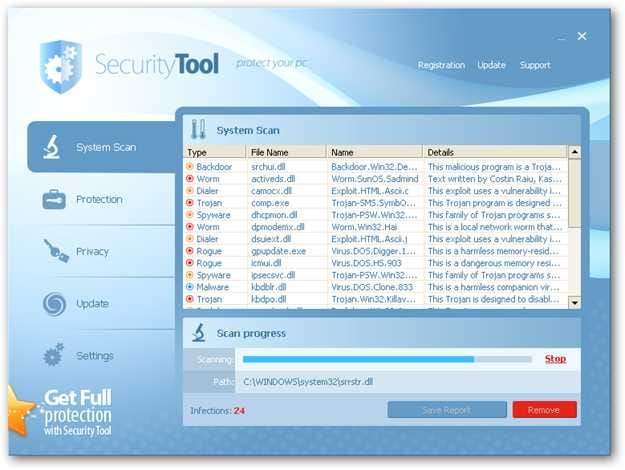
Этот конкретный вирус не позволяет вам делать большинство вещей, например Диспетчер задач…
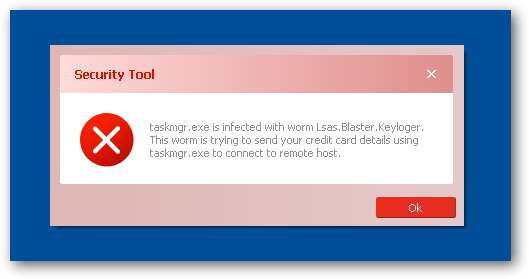
Он также дает вам множество сообщений об ошибках, которые просто кажутся постоянно всплывающими.
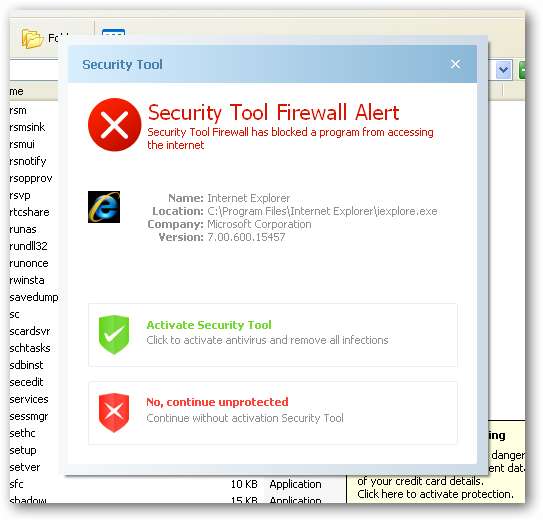
И что еще хуже, он блокирует запуск инструментов для удаления вредоносных программ:
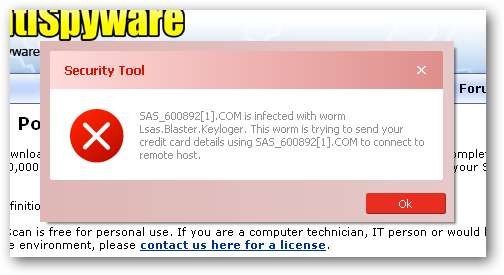
Сначала мы рассмотрим общие шаги, которые обычно применяются, но вы можете пропустить их, чтобы прочитать конкретные шаги, которые мы использовали для удаления этого вируса.
Удаление Rogue Fake Antivirus Infections (Общее руководство)
Есть несколько шагов, которым вы обычно можете следовать, чтобы избавиться от большинства вредоносных антивирусных программ и от большинства вредоносных или шпионских программ любого типа. Вот быстрые шаги:
- Пробовать используйте бесплатную портативную версию SUPERAntiSpyware удалить вирусы.
- Если это не помогло, перезагрузите компьютер в безопасном режиме с подключением к сети (используйте F8 прямо перед загрузкой Windows)
- Пробовать используйте бесплатную портативную версию SUPERAntiSpyware удалить вирусы.
- Перезагрузите компьютер и вернитесь в безопасный режим с подключением к сети.
- Если это не сработает и безопасный режим заблокирован, попробуйте запустить ComboFix . Обратите внимание, что мне еще не приходилось прибегать к этому, но некоторые из наших читателей прибегали к этому.
- Установить Вредоносное ПО и запустите его, выполнив полное сканирование системы. (см. наш предыдущая статья о том, как его использовать ).
- Снова перезагрузите компьютер и запустите полное сканирование с помощью обычного антивирусного приложения (мы рекомендуем Microsoft Security Essentials).
- На этом этапе ваш компьютер обычно чистый.
Это правила, которые обычно работают. Обратите внимание, что есть некоторые заражения вредоносным ПО, которые не только блокируют безопасный режим, но и мешают вам вообще что-либо делать. Мы скоро расскажем об этом в другой статье, поэтому не забудьте подписаться на How-To Geek для получения обновлений (вверху страницы).
Удаление средства безопасности
Поскольку описанные выше шаги не всегда работают, а Security Tool, похоже, неплохо справляется с уничтожением инструментов удаления вредоносных программ, которые я пытался использовать, я нашел другой способ убить вирус, чтобы я мог начать работу по его удалению.
Во-первых, нам нужно знать имя пользователя - если вы не знаете, что это такое, щелкните правой кнопкой мыши кнопку «Пуск» и выберите «Открыть», после чего вы увидите его прямо в адресной строке:
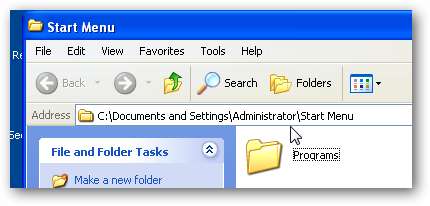
Затем откройте меню «Пуск» и нажмите кнопку «Выполнить» (или воспользуйтесь сочетанием клавиш Win + R), а затем введите следующую команду, заменив свое собственное имя пользователя, если оно не является администратором.
taskkill / f / fi «имя пользователя eq administrator»
Примечание. Если он не убивает вирус с первого раза, возможно, вам придется использовать его снова. Не беспокойтесь, когда ваше стартовое меню исчезнет.
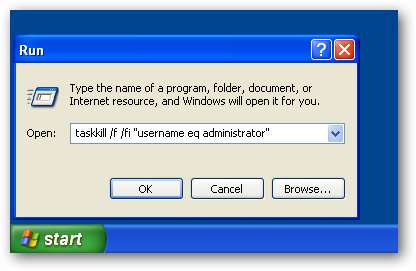
Если все прошло хорошо, вирус мертв, как и все остальное, включая ваше меню «Пуск». Используйте сочетание клавиш Ctrl + Shift + Esc, затем перейдите в меню «Файл» -> «Выполнить» и введите в проводнике, чтобы повторно открыть меню «Пуск» и панель задач.
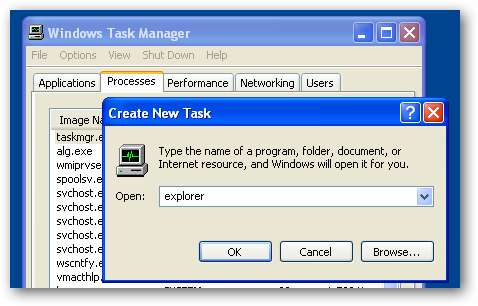
Примечание. Если вы обнаружите, что вирус все еще жив, вы можете повторить эти шаги еще раз.
Используйте SUPERAntiSpyware для очистки от вредоносных программ
Теперь, когда мы отключили все эти процессы, нам нужно удалить из системы собственное вредоносное ПО, загрузка SUPERAntiSpyware и его установка. Вы сможете скачать полную версию или можете используйте портативную разновидность, которую мы уже рекомендовали .
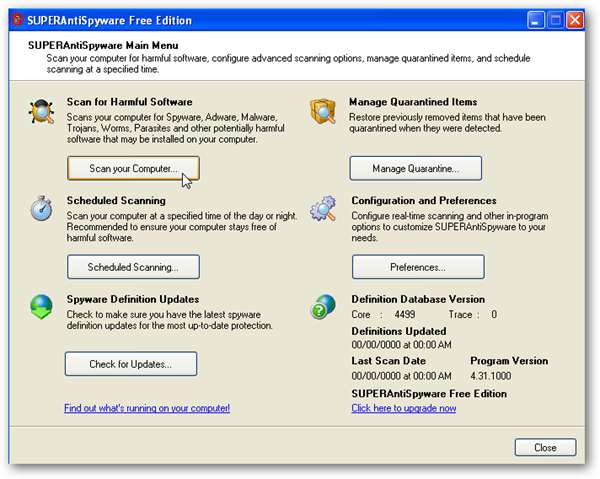
Если вы загрузили полную версию, обязательно используйте кнопку «Проверить наличие обновлений», а затем нажмите кнопку «Сканировать ваш компьютер» ... обязательно выполните полное сканирование и выберите все свои диски.

Как только это будет сделано, вы сможете удалить их все одним щелчком мыши, а затем предложите перезагрузить компьютер. Однако работа еще не закончена!
Установите Malwarebytes и просканируйте
Затем вы захотите установить Вредоносное ПО и запустите его, обязательно запустив полное сканирование. Основная причина для этого заключается в том, что ни один инструмент для удаления вредоносных программ не может знать обо всех существующих вредоносных программах, и вы также можете убедиться, что ваша система чиста.
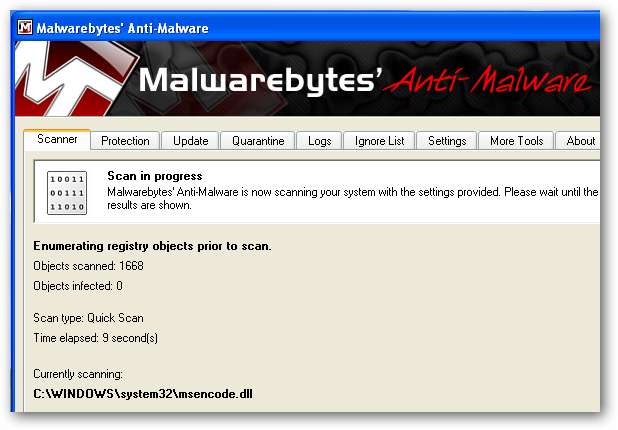
Установите Microsoft Security Essentials
Вам обязательно стоит установить Microsoft Security Essentials и запустите еще одно полное сканирование, когда закончите.
Примечание. Если на каком-либо этапе этого процесса вы использовали флэш-накопитель, вам следует убедиться и просканировать его - у меня были вирусы, перескакивающие на флэш-накопитель, готовые заразить следующую машину.
Как насчет вас? Были ли случаи уничтожения вирусов?
Был ли у вас в последнее время опыт убийства этого вируса или других подобных вирусов? Сообщите нам об этом в комментариях или напишите в строке советов по адресу типс@новтогеек.ком с вашим лучшим методом уничтожения этих вирусов. Мы будем рады услышать ваши отзывы экспертов!







